如何使用WPS打印表格?
在现代办公环境中,WPS Office 凭借其强大的功能和简便的操作成为许多人的首选办公软件。特别是 WPS 表格,其数据处理和分析能力广受好评。然而,将精心制作的表格打印出来并非简单点击“打印”按钮即可。本文将详细介绍如何使用 WPS 打印表格,从准备工作到高级设置,涵盖实用技巧,确保打印效果美观且高效。无论你是初学者还是经验丰富的用户,本文都能帮助你掌握 WPS 表格打印的核心技能。
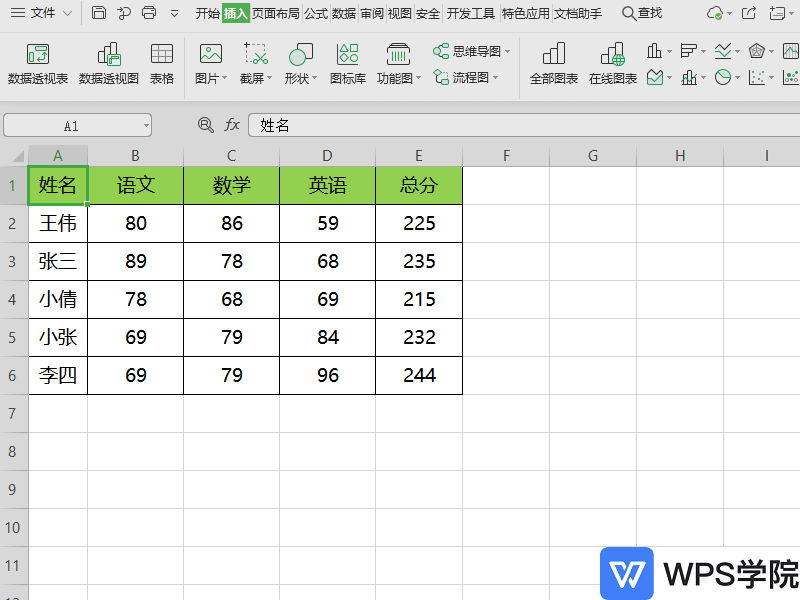
一、准备工作:确保表格适合打印
在打印 WPS 表格之前,做好准备工作是关键。这不仅能提升打印效果,还能避免常见问题,如内容缺失或格式混乱。
1. 检查数据完整性
打印前,仔细检查表格中的数据是否完整。确保没有遗漏的数据、错误的公式或不必要的空白单元格。如果表格包含复杂公式,建议使用 WPS 表格的公式审核功能,确保计算结果准确无误。
2. 优化表格格式
美观的表格能提升可读性。调整字体大小、颜色、边框样式和单元格对齐方式,确保内容清晰。例如,使用加粗字体突出标题,设置合适的列宽和行高,避免内容挤在一起。此外,可以通过 WPS 的条件格式功能为关键数据添加颜色,方便查看。
3. 设置页面布局
页面布局直接影响打印效果。在 WPS 表格中,点击“页面布局”选项卡,可调整纸张大小(如 A4 或 Letter)、页面方向(纵向或横向)以及页边距。对于宽表格,建议选择横向打印以容纳更多列。 此外,WPS 还提供“缩放”选项,允许将内容调整到单页打印,适合需要压缩内容的场景。
如果需要更高级的页面设置功能,考虑了解 WPS会员特权对比,会员用户可解锁更多高级格式调整工具,提升文档专业度。
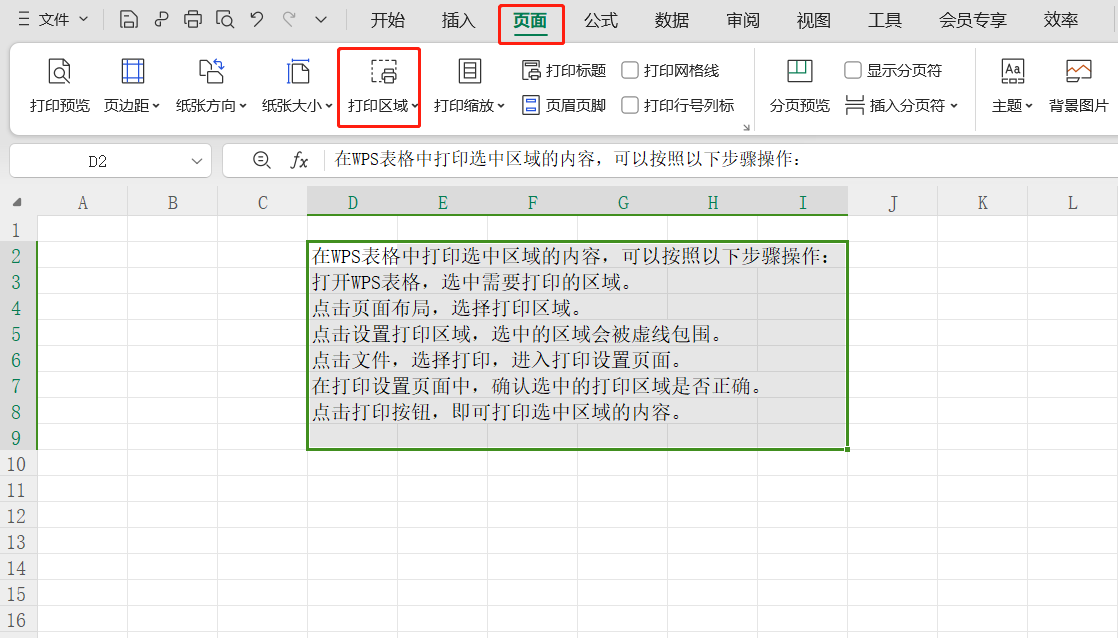
二、打印设置:灵活调整以满足需求
完成准备工作后,进入打印设置阶段。WPS 表格提供多种选项,让你根据需求定制打印效果。
1. 打开打印界面
打开需要打印的表格,点击菜单栏的“文件”选项,选择“打印”,或使用快捷键 Ctrl+P 快速进入打印界面。打印界面分为几个核心区域:打印机选择、打印范围、份数设置和缩放选项。
2. 选择打印机
在打印界面中,选择连接的打印机。如果有多台打印机,确保选择正确的设备。若打印机无法连接,检查电源和网络连接,或参考打印机厂商的官方支持页面,如 惠普打印机支持 获取故障排除帮助。
3. 设置打印范围
WPS 允许你选择打印整个工作表或指定区域。如果只需要打印部分内容,选中目标区域,然后在打印设置中选择“选定区域”。对于多页表格,可在“页面布局”选项卡中设置“打印区域”,确保只打印所需内容。
4. 调整缩放和页面设置
如果表格内容超出页面,WPS 提供“缩放”功能。进入“页面布局”选项卡,点击“页面缩放”,选择“将所有列打印在一页”或“将整个工作表打印在一页”。这对于宽表格尤为实用,避免内容被截断。
5. 添加页眉和页脚
为多页表格添加页眉或页脚有助于整理和归档。在“页面布局”选项卡中,点击“打印页眉和页脚”,可添加页码、标题或日期等信息。例如,设置页脚为“第 [页码] 页,共 [总页数] 页”,便于文件管理。
三、打印预览:确保万无一失
打印前,务必使用打印预览功能检查效果。点击“文件”→“打印”→“打印预览”,即可查看表格的实际打印效果。预览中可检查以下内容:
- 内容完整性:确保没有数据被截断,尤其是宽表格或多页表格。
- 格式美观:检查字体、边框和对齐是否符合预期。
- 页边距:调整页边距以优化页面空间利用率。
如果预览效果不理想,返回表格调整格式或打印设置,直至满意。WPS 的预览功能直观易用,能有效避免打印错误。
四、高级技巧:提升打印效率
掌握基本打印流程后,以下高级技巧能进一步提升效率,尤其适合批量或复杂打印任务。
1. 设置标题行重复打印
多页表格打印时,标题行默认只出现在第一页。需要在每页显示标题行?在“页面布局”选项卡中,点击“打印标题”,在弹出的对话框中设置“顶端标题行”,选择标题所在的行(如 $1:$1)。这对长表格尤为实用,确保每页内容清晰易读。
2. 批量打印多个表格
对于需要打印多个表格的情况,WPS 提供强大的批量打印功能。在文件夹中选中多个表格文件,右键选择“批量打印”。在批量打印界面,可添加不同类型的文件(如 WPS 文字、PDF),并为每个文件设置个性化打印参数。建议逐一预览以确保格式正确。 更多批量打印技巧,可参考 WPS官方网站 的教程。
3. 导出为 PDF 打印
有时,打印电子版(如 PDF)更适合分享或存档。在打印界面,选择“另存为 PDF”或使用 WPS 会员的 PDF 转换功能,将表格导出为高质量 PDF 文件。会员用户可享受更快的转换速度和更多格式选项,详情可查看 WPS会员特权。
4. 解决常见打印问题
打印过程中可能遇到以下问题:
- 打印机无法连接:检查打印机电源、连接线或网络状态。参考 佳能打印机支持 获取解决方案。
- 内容缺失:可能是打印范围设置错误,重新选择正确的打印区域。
- 打印效果不佳:检查墨盒状态或使用高质量打印纸。调整打印质量设置(如草稿或高质量模式)也能改善效果。
五、打印后处理:确保文件完整性
打印完成后,检查打印质量至关重要。确认字体清晰、颜色准确,并整理打印文件,使用文件夹或档案盒分类存放。此外,保存表格的电子版(如 WPS 或 Excel 格式)以便后续修改或复用。建议定期备份文件到云端,WPS 提供云存储功能,方便随时访问。
六、总结:高效打印,助力办公
通过合理的准备、灵活的打印设置和细致的预览,WPS 表格打印可以变得简单高效。无论是日常单页打印还是复杂多页任务,掌握本文介绍的技巧都能让你事半功倍。想了解更多 WPS 功能?访问 WPS官方网站 获取最新教程和工具推荐。
通过以上步骤和技巧,你可以轻松应对各种 WPS 表格打印需求,提升办公效率,制作出专业美观的打印文档。希望本文能为你的工作带来便利!
为什么很多人不知道WPS能查看硬件配置? 打开WPS → 关于WPS ...
WPS网页版的存在与你的办公痛点 在快节奏的2025年,你是否还...
为什么 WPS AI 助手值得你深入使用? 从 2024 年开始,WPS O...
在进行产品管理、员工档案整理、商品图库整理等工作时,如何...
当你在WPS中准备插入图片时,软件突然弹出错误提示、图片加载...
用WPS写完东西后,最尴尬的事就是“这个文件到底保存到哪里去...

